1、使用“并排查看”功能可水平排列两个文档并同步滚动;2、通过“拆分”窗口实现单文档多区域对比;3、“比较”功能能高亮显示文本差异。
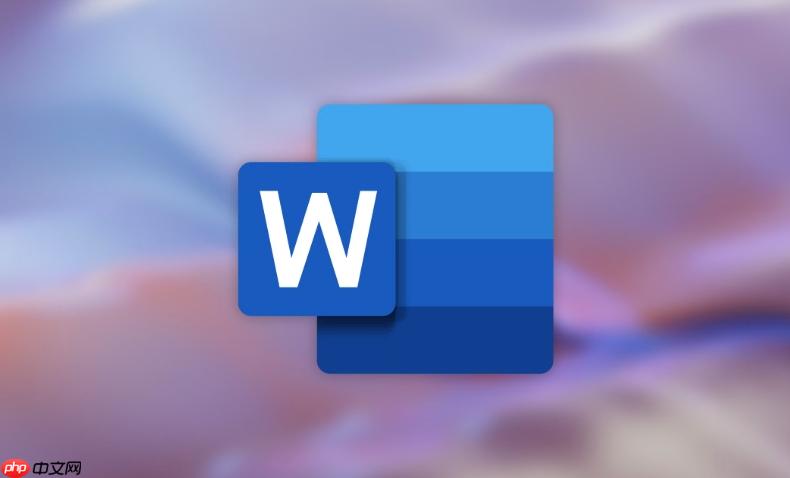
如果您需要同时查看两个或多个Word文档的内容以便进行内容核对或差异分析,可以使用Word内置的并排比较功能来提高工作效率。该功能允许您在同一窗口中同步滚动和对比文档内容。
本文运行环境:Dell XPS 13,Windows 11
“并排查看”功能可以让两个打开的Word文档在同一个窗口中水平排列,并支持同步滚动,便于直观比对内容差异。
1、打开需要比较的两个Word文档。
2、在其中一个文档窗口中,切换到“视图”选项卡。
3、点击功能区中的“并排查看”按钮。
4、系统会自动将两个窗口并列显示,若未自动选择另一个文档,需手动确认关联窗口。
5、勾选“同步滚动”选项,实现上下滚动时两个文档同步移动。
当只需要在一个文档内部分区域对比,或希望自定义窗口布局时,可使用“拆分”功能将单个文档窗口分为多个窗格,也可配合多个文档使用。
1、打开一个Word文档,在“视图”选项卡中找到“窗口”组。
2、点击“拆分”按钮,在窗口中间出现一条可拖动的分隔线。
3、确认后,当前窗口被分为上下两个独立可滚动区域。
4、在每个窗格中分别切换到不同文档或同一文档的不同部分进行比对。
5、如需取消拆分,双击分隔线或再次点击“拆分”按钮即可。
“比较”功能不仅支持视觉上的并排显示,还能高亮标出文本之间的具体修改内容,适用于版本审阅场景。
1、打开一个主文档,进入“审阅”选项卡。
2、点击“比较”下拉菜单,选择“比较…”命令。
3、在弹出的对话框中,选择原始文档和修订文档。
4、设置比较选项(如是否忽略格式变化),点击“确定”。
5、Word将生成一个新文档,左侧显示原文,右侧显示修改后内容,并用颜色标记插入、删除和格式更改。
以上就是word中如何将两个或多个文档并排比较_Word文档并排比较方法的详细内容,更多请关注php中文网其它相关文章!

全网最新最细最实用WPS零基础入门到精通全套教程!带你真正掌握WPS办公! 内含Excel基础操作、函数设计、数据透视表等

Copyright 2014-2025 https://www.php.cn/ All Rights Reserved | php.cn | 湘ICP备2023035733号